Vor die Stammdaten des Programms sind Tabellen gelegt, die die Datensätze in einem Browse-Modus darstellen. Hauptziele dieser Tabellen sind die übersichtliche Darstellung und das schnelle Auffinden von gesuchten Datensätzen. Um das Auffinden zu erleichtern, verfügt die Tabelle über Sortier-, Such- und Filterfunktionen.
Innerhalb des Programms werden zwei Arten von Darstellungstabellen unterschieden:
1. Indextabellen
Diese Tabellen benötigen zum Sortieren der Datensätze einen oder mehrere Indizes (Primär- oder Sekundärschlüssel). Diese Schlüssel, wie z.B. die Kundennummer oder der Kurzname sind vom Programm fest vorgegeben, so dass die Datensätze, die in Indextabellen dargestellt werden, nur nach diesen Schlüsselfeldern in aufsteigender Reihenfolge sortiert werden können. Vorteil dieser Tabellen ist, dass auch bei großen Datenmengen die Sortierung und das Auffinden des gewünschten Datensatzes sehr schnell erfolgt.
2. Hauptspeichertabellen
Hauptspeichertabellen laden alle Datensätze in den Hauptspeicher des Rechners. Dadurch sind die Datensätze beliebig in auf- und absteigender Reihenfolge sortierbar. Sie können die Daten in Hauptspeichertabellen folglich auch nach Feldern sortieren, die nicht indiziert sind (z.B. Individualfelder). Ab einer gewissen Anzahl von Datensätzen nimmt das Laden einer solchen Tabelle etwas mehr Zeit in Anspruch als bei Indextabellen - der Vorteil liegt aber hier in der freien Sortierbarkeit der Datensätze.
![]() So erkennen Sie Indextabellen bzw. Hauptspeichertabellen:
So erkennen Sie Indextabellen bzw. Hauptspeichertabellen:
Beide Tabellen erkennen Sie an der Position der Bildlaufleiste:
- Bildlaufleiste in der Mitte der Tabelle = Indextabelle
- Bildlaufleiste an der Position des aktuellen Datensatzes = Hauptspeichertabelle
Tabellenfunktionen
Über Symbole am rechten Tabellenrand können Sie weitere Funktionen zur Tabellendarstellung und -bearbeitung aufrufen.
Beispiel WinUI
![]()
Beispiel WebUI
![]()
Diese Tabellenfunktionen werden im Kapitel "weitere Tabellenfunktionen" beschrieben.
Tasten und Tastenkombinationen in Tabellen:
TAB-Taste
Die Tabulator-Taste wechselt in die nächste Tabellenspalte.
STRG + BILD UNTEN
Den Auswahlbalken an das Tabellenende stellen.
STRG + BILD OBEN
Den Auswahlbalken an den Tabellenanfang stellen.
BILD UNTEN
Den Auswahlbalken eine Bildschirmseite nach vorne blättern.
BILD OBEN
Den Auswahlbalken eine Bildschirmseite nach hinten blättern.
PFEIL UNTEN
Den Auswahlbalken eine Bildschirmzeile nach unten stellen.
PFEIL OBEN
Den Auswahlbalken eine Bildschirmzeile nach oben stellen.
SHIFT+TAB-Taste
In die vorhergehende Spalte wechseln.
F5
Sortierkriterien in Sortierspalten anzeigen.
Die Logik der Menüfunktionen in Tabellen:
In Abhängigkeit davon, welche Daten in einer Tabelle dargestellt sind, stehen unterschiedliche Funktionen über die Menüs zur Verfügung. Grundsätzlich folgen alle jedoch der gleichen Logik.
Der Standardaufbau ist folgendermaßen:
![]()
Windows Oberfläche

WEB-Oberfläche
Im Menüpunkt Allgemein finden Sie immer die Möglichkeit neue Datensätze und ggf. (z.B. bei den Artikeln) neue Datenstrukturen (z.B. Kataloge) anzulegen. Ein neuer Datensatz wird immer mit der Taste F3 angelegt.
Ebenfalls wird immer das Drucken bei Allgemein angeboten.

Beispiel Artikel
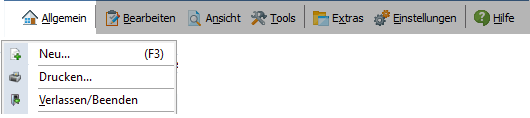
Beispiel Adressen
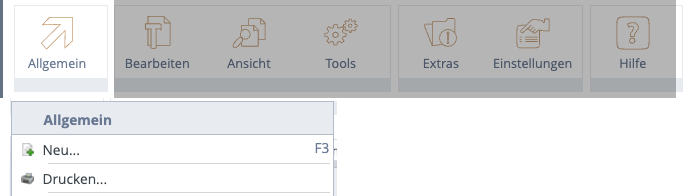
Der Menüpunkt Bearbeiten enthält das Öffnen/Bearbeiten eines Datensatzes ebenso, wie das Löschen.

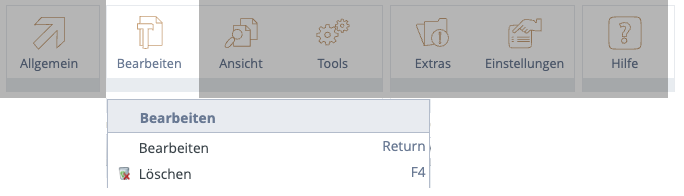
Im Menüpunkt Ansicht können Sie die Darstellung anpassen. Hier kann die Baumstruktur geändert werden, also welche Gruppierungen in der Struktur angeboten werden. Der Bereich "Zusatzinfo" definiert, welche korrespondierenden Daten in einer zweiten Tabelle dargestellt sind (bei Adressen z.B. Ansprechpartner, bei Artikeln beispielsweise die Lagerübersicht).
Außerdem aktivieren und deaktivieren Sie hier die als Quicktools angebotenen Funktionen und fügen zusätzliche Tabellenspalten hinzu bzw. entfernen diese.
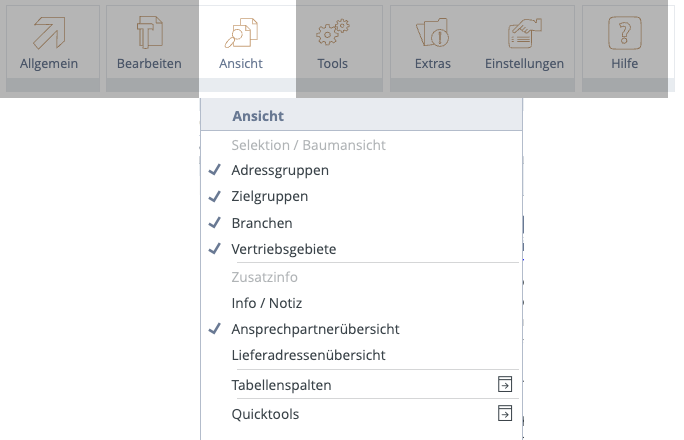
Als Qicktool hinzugefügte Funktionen sind mit einem ✓ gekennzeichnet.
Der Punkt "Tabellenspalten" listet optional anzeigbare Spalten auf (unterschiedliche je Datenart). Mit einem Klick lassen sich diese aktivieren oder wieder deaktivieren.
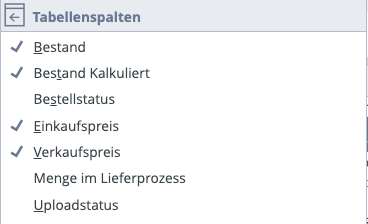
Tools stellen Werkzeuge zur Verfügung, die Aktionen mit einem oder mehreren Datensätzen, passend zur aktuellen Datentabelle, ausführen. Das sind beispielsweise Duplizieren, Aufruf des Infosystems und der Import neuer Datensätze.
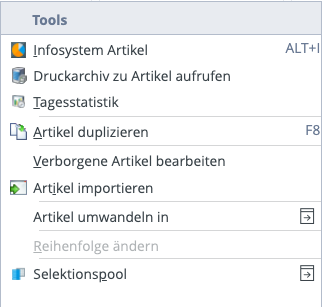
Im Menü Extras finden Sie Verknüpfungen, die mit dem aktuell angezeigten Datenbereich korrespondieren. Zum Beispiel finden Sie bei geöffneter Artikelübersicht Warengruppen, Seriennummern, Stücklisten etc.. Bei geöffneten Adressen beinhalten die korrespondierenden Daten Lieferadressen, Adressgruppen, Branchen usw..
![]()
Im Menü Einstellungen ändern Sie das Verhalten der Tabelle bzw. einiger Funktionen. Auch die Einstellmöglichkeiten sind bezogen auf die geöffneten Daten, sind also je Datenart unterschiedlich.
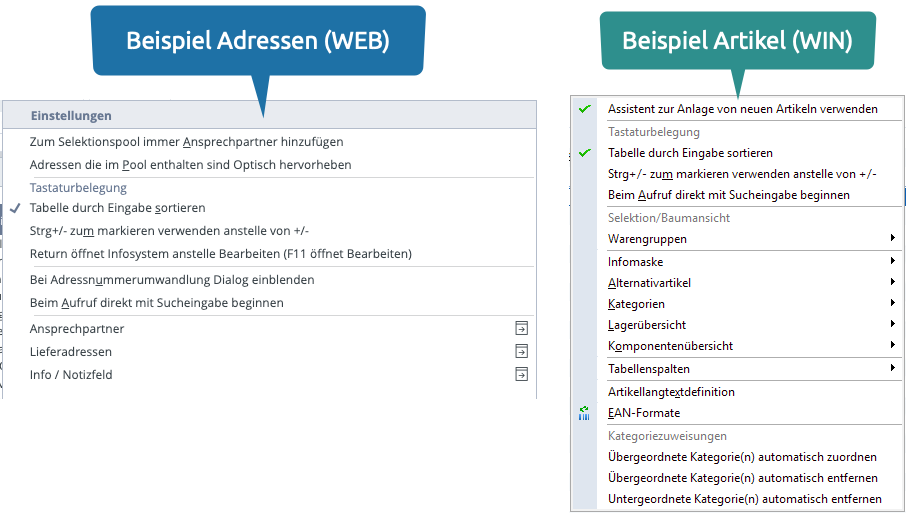
Im letzten Menüpunkt Hilfe finden Sie den Link zur Online-Hilfe und zur Verfahrensdokumentation. Sollte ein spezieller WIKI-Artikel für den aktuellen Datenbereich zur Verfügung stehen, ist dieser ebenfalls hier verlinkt.
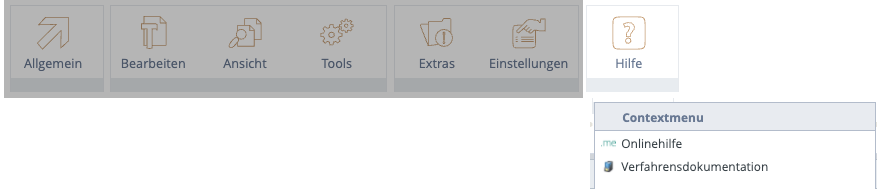
Hinweis |
Wenn ein Buchstabe innerhalb des Menüs unterstrichen ist, kann die [ALT]-Taste in Kombination mit dem unterstrichenen Buchstaben gedrückt werden. Das Programm führt dann die Aktion ebenfalls aus. |